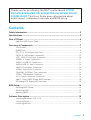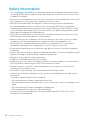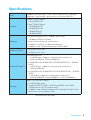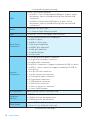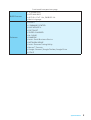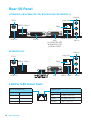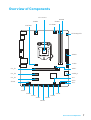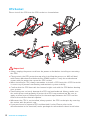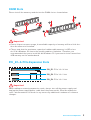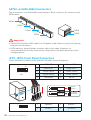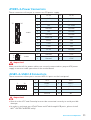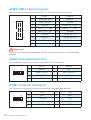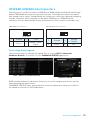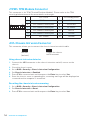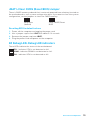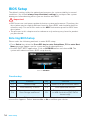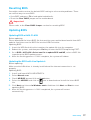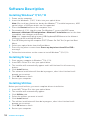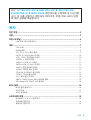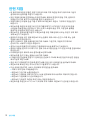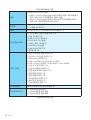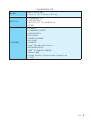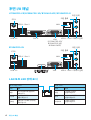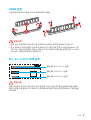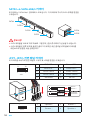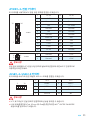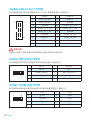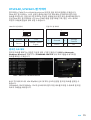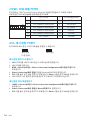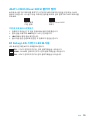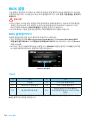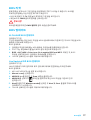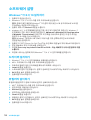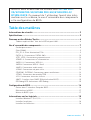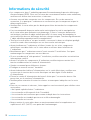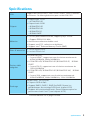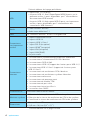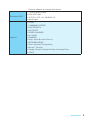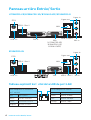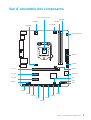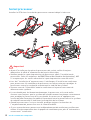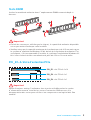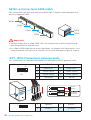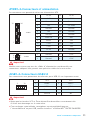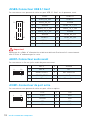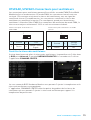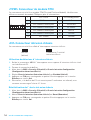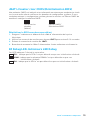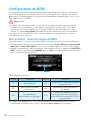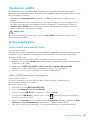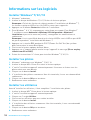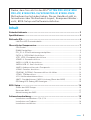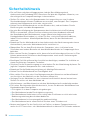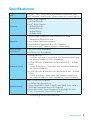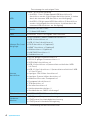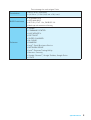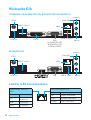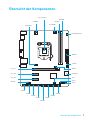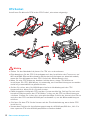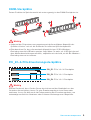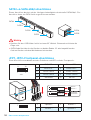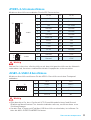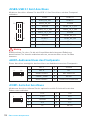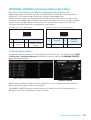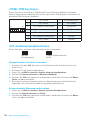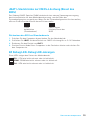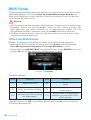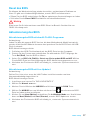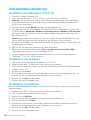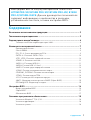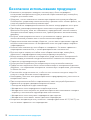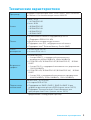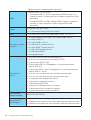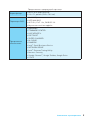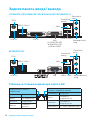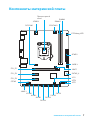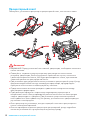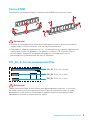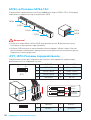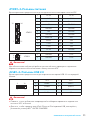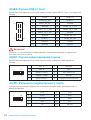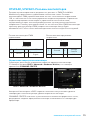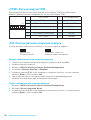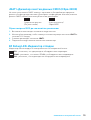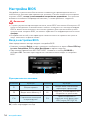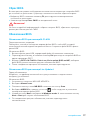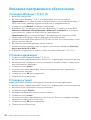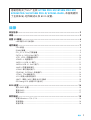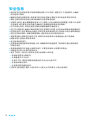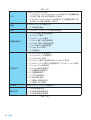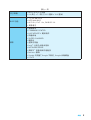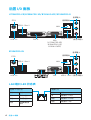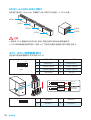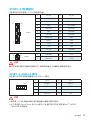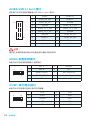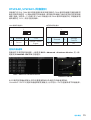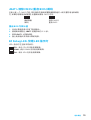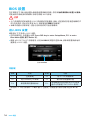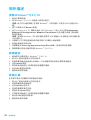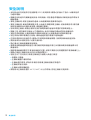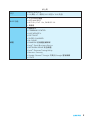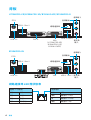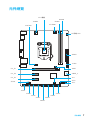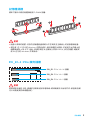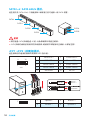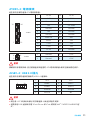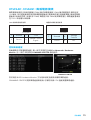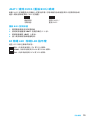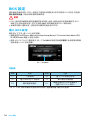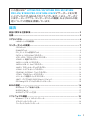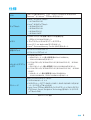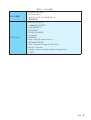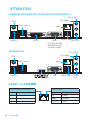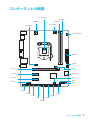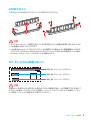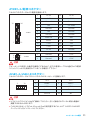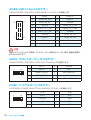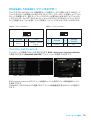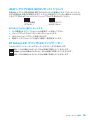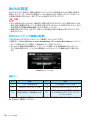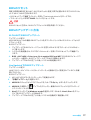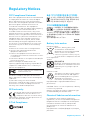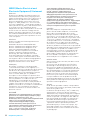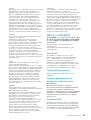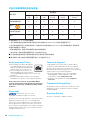MSI MS-7996 v1.2 Bedienungsanleitung
- Kategorie
- Motherboards
- Typ
- Bedienungsanleitung
Dieses Handbuch eignet sich auch für
Seite wird geladen ...
Seite wird geladen ...
Seite wird geladen ...
Seite wird geladen ...
Seite wird geladen ...

6
Rear I/O Panel
Rear I/O Panel
PS/2
PS/2
LAN
LAN
USB 3.1 Gen1
USB 3.1 Gen1
USB 3.1 Gen1
USB 3.1 Gen1
DVI-D
VGA
(H170M PRO-VD/
B150M PRO-VD/
B150M-ICAFE)
VGA
USB 2.0
USB 2.0
H170M PRO-VD/ B150M PRO-VD/ B150M-ICAFE/ B150M PRO-D
B150M PRO-VH
Line-in
Line-in
Line-out
Line-out
Mic in
Mic in
Link/ Activity LED
Status Description
Off No link
Yellow Linked
Blinking Data activity
Speed LED
Status Description
Off 10 Mbps connection
Green 100 Mbps connection
Orange 1 Gbps connection
LAN Port LED Status Table

7
Rear I/O Panel Overview of Components
CPUFAN1
JPWR2
PCI_E1
PCI_E2
PCI_E3
DIMM1
SYSFAN1
DIMM2
JUSB3
JUSB2
JUSB1
JCOM1
JFP1
JFP2
JAUD1
JPWR1
EZ Debug LED
SATA5_6
JCI1
SATA1
SATA2
SATA3
SATA4
JBAT1
JTPM1
CPU Socket
Overview of Components
Seite wird geladen ...
Seite wird geladen ...
Seite wird geladen ...
Seite wird geladen ...
Seite wird geladen ...
Seite wird geladen ...
Seite wird geladen ...
Seite wird geladen ...
Seite wird geladen ...
Seite wird geladen ...
Seite wird geladen ...
Seite wird geladen ...
Seite wird geladen ...
Seite wird geladen ...
Seite wird geladen ...
Seite wird geladen ...
Seite wird geladen ...

7
I/O
CPUFAN
JPWR2
PCI_E1
PCI_E2
PCI_E3
DIMM1
SYSFAN1
DIMM2
JUSB3
JUSB2
JUSB1
JCOM1
JFP1
JFP2
JAUD1
JPWR1
EZ Debug LED
SATA5_6
JCI1
SATA1
SATA2
SATA3
SATA4
CPU
JTPM1
JBAT1
Seite wird geladen ...
Seite wird geladen ...
Seite wird geladen ...
Seite wird geladen ...
Seite wird geladen ...
Seite wird geladen ...
Seite wird geladen ...
Seite wird geladen ...
Seite wird geladen ...
Seite wird geladen ...
Seite wird geladen ...
Seite wird geladen ...
Seite wird geladen ...
Seite wird geladen ...
Seite wird geladen ...
Seite wird geladen ...
Seite wird geladen ...

7
Panneau arrière Entrée/ Sortie Vue densemble des composants
CPUFAN1
JPWR2
PCI_E1
PCI_E2
PCI_E3
DIMM1
SYSFAN1
DIMM2
JUSB3
JUSB2
JUSB1
JCOM1
JFP1
JFP2
JAUD1
JPWR1
EZ Debug LED
SATA5_6
JCI1
SATA1
SATA2
SATA3
SATA4
Vue densemble des composants
JBAT1
JTPM1
Socket processeur
Seite wird geladen ...
Seite wird geladen ...
Seite wird geladen ...
Seite wird geladen ...
Seite wird geladen ...
Seite wird geladen ...
Seite wird geladen ...
Seite wird geladen ...
Seite wird geladen ...
Seite wird geladen ...
Seite wird geladen ...

1
< 1> Inhalt
Inhalt
Sicherheitshinweis .......................................................................................... 2
Spezifikationen ................................................................................................ 3
Rückseite E/A ..................................................................................................6
LAN Port LED Zustandstabelle ..........................................................................6
Übersicht der Komponenten ...........................................................................7
CPU Sockel .........................................................................................................8
DIMM-Steckplätze ..............................................................................................9
PCI_E1~3: PCIe Erweiterungssteckplätze .........................................................9
SATA1~6: SATA 6Gb/s Anschlüsse ...................................................................10
JFP1, JFP2: Frontpanel-Anschlüsse ...............................................................10
JPWR1~2: Stromanschlüsse ............................................................................11
JUSB1~2: USB 2.0 Anschlüsse ........................................................................11
JUSB3: USB 3.1 Gen1 Anschluss .....................................................................12
JAUD1: Audioanschluss des Frontpanels ........................................................12
JCOM1: Serieller Anschluss ............................................................................12
CPUFAN1, SYSFAN1: Stromanschlüsse für Lüfter ..........................................13
JTPM1: TPM Anschluss ....................................................................................14
JCI1: Gehäusekontaktanschluss ......................................................................14
JBAT1: Steckbrücke zur CMOS-Löschung (Reset des BIOS) ..........................15
EZ Debug LED: Debug LED-Anzeigen..............................................................15
BIOS-Setup ....................................................................................................16
Öffnen des BIOS Setups ...................................................................................16
Reset des BIOS .................................................................................................17
Aktualisierung des BIOS ..................................................................................17
Softwarebeschreibung .................................................................................. 18
Installation von Windows
®
7/ 8.1/ 10 ...............................................................18
Installation von Treibern ..................................................................................18
Installation von Utilities ...................................................................................18
Danke, dass Sie sich für das MSI
®
H170M PRO-VD/ B150M
PRO-VD/ B150M PRO-VH/ B150M PRO-D/ B150M-ICAFE
Motherboard entschieden haben. Dieses Handbuch gibt in-
formationen über Motherboard-Layout, Komponentenüber-
sicht, BIOS-Setup und Softwareinstallation.

2
Sicherheitshinweis
Sicherheitshinweis
y Die im Paket enthaltene Komponenten sind der Beschädigung durch
elektrostatische Entladung (ESD). Beachten Sie bitte die folgenden Hinweise, um
die erfolgreichen Computermontage sicherzustellen.
y Stellen Sie sicher, dass alle Komponenten fest angeschlossen sind. Lockere
Steckverbindungen können Probleme verursachen, zum Beispiel: Der Computer
erkennt eine Komponente nicht oder startet nicht.
y Halten Sie das Motherboard nur an den Rändern fest, und verhindern Sie die
Berührung der sensiblen Komponenten.
y Um eine Beschädigung der Komponenten durch elektrostatische Entladung
(ESD) zu vermeiden, sollten Sie eines elektrostatischen Armbands während
der Handhabung des Motherboards tragen. Wenn kein elektrostatischen
Handgelenkband vorhanden ist, sollten Sie Ihre statische Elektrizität ableiten,
indem Sie ein anderes Metallobjekt berühren, bevor Sie das Motherboard
anfassen.
y Bewahren Sie das Motherboard in eine elektrostatische Abschirmung oder einem
Antistatiktuch, wenn das Motherboard nicht installiert ist.
y Überprüfen Sie vor dem Einschalten des Computers, dass sich keine losen
Schrauben und andere Bauteile auf dem Motherboard oder im Computergehäuse
befinden.
y Bitte starten Sie den Computer nicht, bevor die Installation abgeschlossen ist. Dies
könnte permanente Schäden an den Komponenten sowie zu das Verletzung des
Benutzers verursachen.
y Benötigen Sie Hilfe während des Installations benötigen, wenden Sie sich bitte an
einen zertifizierten Computer-Techniker.
y Schalten Sie die Stromversorgung aus und ziehen Sie das Netzleitung ab, bevor Sie
jegliche Computer-Komponente ein- und ausbauen.
y Bewahren Sie die Bedienungsanleitung als künftige Referenz auf.
y Halten Sie das Motherboard von Feuchtigkeit fern.
y Bitte stellen Sie sicher, dass Ihre Netzspannung den Hinweisen auf dem Netzteil
vor Anschluss des Netzteils an die Steckdose entspricht.
y Verlegen Sie das Netzkabel so, dass niemand versehentlich darauf treten kann.
Stellen Sie nichts auf dem Netzkabel ab.
y Alle Achtungs- und Warnhinweise auf dem Motherboard müssen befolgt werden.
y Falls einer der folgenden Umstände eintritt, lassen Sie bitte das Motherboard von
Kundendienstpersonal prüfen:
Flüssigkeit ist in dem Computer eingedrungen.
Das Motherboard wurde Feuchtigkeit ausgesetzt.
Das Motherboard funktioniert nicht richtig oder Sie können es nicht wie in der
Bedienungsanleitung beschrieben bedienen.
Das Motherboard ist heruntergefallen und beschädigt.
Das Motherboard weist offensichtlich Zeichen eines Schadens auf.
y Nutzen und lagern Sie das Gerät nicht an Stellen, an denen Temperaturen von
mehr als 60C herrschen - das Motherboard kann in diesem Fall Schaden nehmen.

3
Sicherheitshinweis Spezifikationen
Spezifikationen
CPU
Die Intel
®
Core
™
i3/i5/i7 der 6.Generation Prozessoren, und
Intel
®
Pentium
®
und Celeron
®
Prozessoren für Sockel LGA1151
Chipsatz
y Intel
®
H170 Chipsatz
H170M PRO-VD
y Intel
®
B150 Chipsatz
B150M PRO-VD
B150M PRO-VH
B150M PRO-D
B150M-ICAFE
Speicher
y 2x DDR4 Speicherplätze unterstützen bis zu 32GB
Unterstützt DDR4 2133 MHz
y Dual-Kanal-Speicherarchitektur
y Unterstützt ungepufferte Non-ECC-Speicher
y Unterstützt Intel
®
Extreme Memory Profile (XMP)
Erweiterung-
anschlüsse
y 1x PCIe 3.0 x16-Steckplatz
y 2x PCIe 3.0 x1-Steckplätze
Onboard-Grafik
y B150M PRO-VH
1x HDMI
™
Anschluss, unterstützt eine maximale Auflösung
von 4096x2160@24Hz, 2560x1600@60Hz
y H170M PRO-VD/ B150M PRO-VD/ B150M PRO-D/ B150M-
ICAFE
1x DVI-D Anschluss, unterstützt eine maximale Auflösung
von 1920x1200@60Hz
y H170M PRO-VD/ B150M PRO-VD/ B150M PRO-VH/ B150M-
ICAFE
1x VGA Anschluss, unterstützt eine maximale Auflösung
von 2048x1536@50Hz, 2048x1280@60Hz, 1920x1200@60Hz
Aufbewahrung
Intel
®
H170/ B150 Chipsatz
y 6x SATA 6Gb/s Anschlüsse
y Unterstützt RAID 0, RAID 1, RAID 5 und RAID 10 für SATA
SATA Speichergeräte (nur H170 Chipsatz)
y Unterstützt Intel
®
Smart Response Technologie für Intel
Core
™
Prozessoren. (nur H170 Chipsatz)
Fortsetzung auf der nächsten Seite

4
Spezifikationen
Fortsetzung der vorherigen Seite
USB
y Intel
®
H170/ B150 Chipsatz
6x USB 3.1 Gen1 (SuperSpeed USB) Anschlüsse (4
Anschlüsse an der rückseitigen Anschlussleiste, 2 stehen
durch die internen USB Anschluss zur Verfügung)
6x USB 2.0 (High-speed USB) Anschlüsse (2 Anschlüsse
an der rückseitigen Anschlussleiste, 4 stehen durch die
internen USB Anschluss zur Verfügung)
Audio
y Realtek
®
ALC887 Codec
y 7,1-Kanal-HD-Audio
LAN 1x Realtek
®
RTL8111H Gigabit LAN Controller
Hintere Ein-/ und
Ausgänge
y PS/2 Tastatur-/ Maus-Combo-Anschluss x1
y USB 2.0 Anschlüsse x2
y USB 3.1 Gen1 Anschlüsse x4
y DVI-D Anschluss x1 (optional)
y HDMI
™
Anschluss x1 (optional)
y VGA Anschluss x1 (optional)
y LAN (RJ45) Anschluss x1
y Audiobuchsen x3
Interne
Anschlüsse
y ATX 24-poliger Stromanschluss x1
y ATX12V 4-poliger Stromanschluss x1
y SATA 6Gb/s Anschlüsse x6
y USB 2.0 Anschlüsse x2 (unterstützt zusätzliche 4 USB
2.0-Ports)
y USB 3.1 Gen1 Anschluss x1 (unterstützt zusätzliche 2 USB
3.1 Gen1-Ports)
y 4-poliger CPU-Lüfter-Anschluss x1
y 4-poliger System-Lüfter-Anschluss x1
y Audioanschluss des Frontpanels x1
y Frontpanel-Anschlüsse x2
y TPM Anschluss x1
y Serieller Anschluss x1
y Gehäusekontaktschalter x1
y Steckbrücke zur CMOS-Löschung x1
E/A Anschluss NUVOTON NCT5563D Controller Chip
Hardware
Monitor
y CPU/System Temperaturerfassung
y CPU/System Geschwindigkeitserfassung
y CPU/System Lüfterdrehzahlregelung
Fortsetzung auf der nächsten Seite

5
Spezifikationen Spezifikationen
Fortsetzung der vorherigen Seite
Formfaktor
y Micro-ATX Formfaktor
y 9,3 Zoll x 7,1 Zoll (23,5 cm x 18,0 cm)
BIOS Funktionen
y 1x 64 Mb Flash
y UEFI AMI BIOS
y ACPI 5.0, PnP 1.0a, SM BIOS 2.8
y Mehrsprachenunterstützung
Software
y Treiber
y COMMAND CENTER
y LIVE UPDATE 6
y FAST BOOT
y SUPER CHARGER
y M-CLOUD
y RAMDISK
y Intel
®
Small Business Basics
y NETWORK GENIE
y Intel
®
Extreme Tuning Utility
y Norton
™
Security
y Google Chrome
™
, Google Toolbar, Google Drive
y CPU-Z

6
Rückseite E/A
Rückseite E/A
PS/2
PS/2
LAN
LAN
USB 3.1 Gen1
USB 3.1 Gen1
USB 3.1 Gen1
USB 3.1 Gen1
DVI-D
VGA
(H170M PRO-VD/
B150M PRO-VD/
B150M-ICAFE)
VGA
USB 2.0
USB 2.0
H170M PRO-VD/ B150M PRO-VD/ B150M-ICAFE/ B150M PRO-D
B150M PRO-VH
Line-In
Line-In
Line-Out
Line-Out
Mic In
Mic In
Verbindung/ Aktivität
LED
Zustand Bezeichnung
Aus
Keine
Verbindung
Gelb Verbindung
Blinkt Verbindung
Geschwindigkeit LED
Zustand Bezeichnung
Aus 10 Mbps-Verbindung
Grün 100 Mbps-Verbindung
Orange 1 Gbps-Verbindung
LAN Port LED Zustandstabelle

7
Rückseite E/A Übersicht der Komponenten
CPUFAN1
JPWR2
PCI_E1
PCI_E2
PCI_E3
DIMM1
SYSFAN1
DIMM2
JUSB3
JUSB2
JUSB1
JCOM1
JFP1
JFP2
JAUD1
JPWR1
EZ Debug LED
SATA5_6
JCI1
SATA1
SATA2
SATA3
SATA4
Übersicht der Komponenten
JBAT1
JTPM1
CPU Sockel

8
Übersicht der Komponenten
CPU Sockel
Installieren Sie bitte die CPU in den CPU Sockel, wie unten aufgezeigt.
Wichtig
y
Ziehen Sie das Netzkabel ab, bevor Sie CPU ein- und ausbauen.
y
Bitte bewahren Sie die CPU Schutzkappe nach der Installation des Prozessors auf.
MSI wird RMA (Return Merchandise Authorization) Anfragen nur dann behandeln,
wenn die Schutzklappe auf dem CPU-Sockel des Motherboards sitzt.
y
Wenn Sie eine CPU einbauen, denken sie bitte daran, einen CPU-Kühler zu
installieren. Ein CPU-Kühlkörper ist notwendig, um eine Überhitzung zu vermeiden
und die Systemstabilität zu gewährleisten.
y
Stellen Sie sicher, dass Ihr Kühlkörper eine feste Verbindung mit der CPU
hergestellt hat, bevor Sie Ihr System starten.
y
Überhitzung beschädigt die CPU und das System nachhaltig. Stellen Sie stets eine
korrekte Funktionsweise des CPU Kühlers sicher, um die CPU vor Überhitzung zu
schützen. Stellen Sie sicher, dass eine gleichmäßige Schicht der thermischen Paste
zwischen der CPU und dem Kühlkörper vorhanden ist, um die Wärmeableitung zu
erhöhen.
y
Schützen Sie den CPU-Sockel immer mit der Plastikabdeckung, wenn keine CPU
installiert ist.
y
Verwenden Sie bitte die Installationsanweisung des Kühlkörper/Kühlers, falls Sie
eine seperate CPU oder Kühlkörper/Kühler erworben haben.
1
4
6
5
7
8
9
3
2

9
Übersicht der Komponenten Übersicht der Komponenten
DIMM-Steckplätze
Setzen Sie bitte ein Speichermodul wie untern gezeigt in den DIMM-Steckplatz ein.
Wichtig
y
Aufgrund der Chipsatzressourcennutzung wird die verfügbare Kapazität des
Speichers kleiner sein als die Größe der installierten Speicherkapazität.
y
Bitte beachten Sie, dass die maximale Kapazität eines 32-Bit-Windows-
Betriebssystem bei 4GB oder weniger liegt. Wenn Sie mehr als 4 GB Speicher auf
dem Motherboard einbauen möchten, empfehlen wir deshalb, ein 64-Bit-Windows-
Betriebssystem zu installieren.
PCI_E1~3: PCIe Erweiterungssteckplätze
PCI_E1: PCIe 3.0 x16-Steckplatz
PCI_E2: PCIe 3.0 x1-Steckplatz
PCI_E3: PCIe 3.0 x1-Steckplatz
Wichtig
Achten Sie darauf, dass Sie den Strom abschalten und das Netzkabel aus der
Steckdose herausziehen, bevor Sie eine Erweiterungskarte installieren oder
entfernen. Lesen Sie bitte auch die Dokumentation der Erweiterungskarte, um
notwendige zusätzliche Hardware oder Software-Änderungen zu überprüfen.
1
1
2
3
3
2

10
Übersicht der Komponenten
SATA1~6: SATA 6Gb/s Anschlüsse
Dieser Anschluss basiert auf der Hochgeschwindigkeitsschnittstelle SATA 6Gb/s. Pro
Anschluss kann ein SATA Gerät angeschlossen werden.
SATA3
SATA5
SATA2
SATA4
SATA6
SATA1
Wichtig
y
Knicken Sie das SATA-Kabel nicht in einem 90 Winkel. Datenverlust könnte die
Folge sein.
y
SATA-Kabel hat identische Stecker an beiden Enden. Es wird empfohlen den
flachen Stecker auf dem Motherboard einstecken.
JFP1, JFP2: Frontpanel-Anschlüsse
Diese Anschlüsse verbinden mit den Schaltern und LEDs auf des Frontpanels.
1
2 10
9
JFP1
1 HDD LED + 2 Power LED +
3 HDD LED - 4 Power LED -
5 Reset Switch 6 Power Switch
7 Reset Switch 8 Power Switch
9 Reserved 10 No Pin
1
JFP2
1 Speaker - 2 Buzzer +
3 Buzzer - 4 Speaker +
HDD LED
RESET SW
HDD LED
HDD LED -
HDD LED +
POWER LED -
POWER LED +
POWER LED
JFP1

11
Übersicht der Komponenten Übersicht der Komponenten
JPWR1~2: Stromanschlüsse
Mit diesen Anschlüssen verbinden Sie die ATX Stromstecker.
24
131
12
JPWR1
1 +3.3V 13 +3.3V
2 +3.3V 14 -12V
3 Ground 15 Ground
4 +5V 16 PS-ON#
5 Ground 17 Ground
6 +5V 18 Ground
7 Ground 19 Ground
8 PWR OK 20 Res
9 5VSB 21 +5V
10 +12V 22 +5V
11 +12V 23 +5V
12 +3.3V 24 Ground
3
2 1
4
JPWR2
1 Ground 3 +12V
2 Ground 4 +12V
Wichtig
Stellen Sie sicher, dass alle Anschlüsse mit den richtigen Anschlüssen des Netzteils
verbunden sind, um einen stabilen Betrieb der Hauptplatine sicherzustellen.
JUSB1~2: USB 2.0 Anschlüsse
Mit diesen Anschlüssen können Sie die USB 2.0 Anschlüsse auf dem Frontpanel
verbinden.
1
2 10
9
1 VCC 2 VCC
3 USB0- 4 USB1-
5 USB0+ 6 USB1+
7 Ground 8 Ground
9 No Pin 10 NC
Wichtig
y
Bitte beachten Sie, dass Sie die mit VCC (Stromführende Leitung) und Ground
(Erdleitung) bezeichneten Pins korrekt verbinden müssen, ansonsten kann es zu
Schäden kommen.
y
Um das iPad, iPhone und iPod über USB-Anschlüsse aufzuladen, installieren Sie
bitte die MSI
®
SUPER CHARGER Software.

12
Übersicht der Komponenten
JUSB3: USB 3.1 Gen1 Anschluss
Mit dieser Anschluss können Sie den USB 3.1 Gen1 Anschluss auf dem Frontpanel
verbinden.
1
10 11
20
1 Power 11 USB2.0+
2 USB3_RX_DN 12 USB2.0-
3 USB3_RX_DP 13 Ground
4 Ground 14 USB3_TX_C_DP
5 USB3_TX_C_DN 15 USB3_TX_C_DN
6 USB3_TX_C_DP 16 Ground
7 Ground 17 USB3_RX_DP
8 USB2.0- 18 USB3_RX_DN
9 USB2.0+ 19 Power
10 Ground 20 No Pin
Wichtig
Bitte beachten Sie, dass Sie die mit Stromführende Leitung und Erdleitung
bezeichneten Pins korrekt verbinden müssen, ansonsten kann es zu Schäden
kommen.
JAUD1: Audioanschluss des Frontpanels
Dieser Anschluss ermöglicht den Anschluss von Audiobuchsen eines Frontpanels.
1
2 10
9
1 MIC L 2 Ground
3 MIC R 4 NC
5 Head Phone R 6 MIC Detection
7 SENSE_SEND 8 No Pin
9 Head Phone L 10 Head Phone Detection
JCOM1: Serieller Anschluss
Mit diesem Anschluss können Sie das optionale serielle Schnittstelle mit dem
Einbausatze verbinden.
1
2 10
9
1 DCD 2 SIN
3 SOUT 4 DTR
5 Ground 6 DSR
7 RTS 8 CTS
9 RI 10 No Pin

13
Übersicht der Komponenten Übersicht der Komponenten
CPUFAN1, SYSFAN1: Stromanschlüsse für Lüfter
Diese Anschlüsse können im PWM (Pulse Width Modulation) Modus oder
Spannungsmodus betrieben werden. Im PWM-Modus bieten die Lüfteranschlüsse
konstante 12V Ausgang und regeln die Lüftergeschwindigkeit per
Drehzahlsteuersignal. Im Spannungsmodus bestimmen die Lüfteranschlüsse die
Lüftergeschwindigkeit durch Ändern der Spannung. Wenn Sie ein 3-Pin (Non-PWM)
Lüfter an einen PWM-Modus Lüfteranschluss anschließen, läuft der Lüfter mit
höchster Drehzahl und kann unangenehm laut werden.
1
CPUFAN1
1 Ground 2 +12V
3 Sense 4
Speed Control
Signal
1
SYSFAN1
1 Ground 2
Voltage
Control
3 Sense 4 NC
Lüfteranschluss des PWM-Modus Lüfteranschluss des Spannung-Modus
Lüfterdrehzahl steuern
Es gibt zwei Möglichkeiten zur Steuerung der Lüfterdrehzahl. Sie können unter BIOS
> Advanced > Hardware Monitor die Drehzahl ändern oder die COMMAND CENTER
Anwendung verwenden.
COMMAND CENTER
BIOS Hardware Monitor Untermenü ermöglicht es, eine Temperaturwerte und die
entsprechenden Lüfterstufen einzustellen.
COMMAND CENTER benutzt einen Graphen, mit dem man die Lüfterdrehzahl im
Bezug auf die CPU-Temperatur anpassen kann.
BIOS > Advanced > Hardware Monitor

14
Übersicht der Komponenten
JTPM1: TPM Anschluss
Dieser Anschluss wird für das TPM Modul (Trusted Platform Module) verwendet.
Weitere Informationen über den Einsatz des optionalen TPM Modules entnehmen Sie
bitte dem TPM Plattform Handbuch.
1
2 14
13
1 LPC Clock 2 3V Standby power
3 LPC Reset 4 3.3V Power
5 LPC address & data pin0 6 Serial IRQ
7 LPC address & data pin1 8 5V Power
9 LPC address & data pin2 10 No Pin
11 LPC address & data pin3 12 Ground
13 LPC Frame 14 Ground
JCI1: Gehäusekontaktanschluss
Dieser Anschluss wird mit einem Kontaktschalter verbunden.
Normal
(Standardwert)
Trigger Gehäusekontakt
Event
Gehäusekontakt-Detektor verwenden
1. Schließen Sie den JCI1-Anschluss am Gehäusekontakt-Schalter/ Sensor am
Gehäuse an.
2. Schließen Sie die Gehäuseabdeckung.
3. Gehen Sie zu BIOS > Security > Chassis Intrusion Configuration.
4. Stellen Sie Chassis Intrusion auf Aktiviert (Enabled).
5. Drücken Sie F10 zum Speichern und Beenden und drücken Sie dann die Enter-
Taste, um Ja auszuwählen.
6. Bei eingeschaltetem Computer wird eine Warnmeldung auf dem Bildschirm
angezeigt, wenn die Gehäuseabdeckung wieder geöffnet wird.
Gehäusekontakt-Warnung zurücksetzen
1. Gehen Sie zu BIOS > Security > Chassis Intrusion Configuration.
2. Stellen Sie Chassis Intrusion auf Reset.
3. Drücken Sie F10 zum Speichern und Beenden und drücken Sie dann die Enter-
Taste, um Ja auszuwählen.

15
Übersicht der Komponenten Übersicht der Komponenten
JBAT1: Steckbrücke zur CMOS-Löschung (Reset des
BIOS)
Der Onboard CMOS Speicher (RAM) wird durch eine externe Spannungsversorgung
durch eine Batterie auf dem Motherboard versorgt, um die Daten der
Systemkonfiguration zu speichern. Wenn Sie die Systemkonfiguration löschen wollen,
müssen Sie die Steckbrücke für kurze Zeit umsetzen.
Daten
beibehalten
(Standardwert)
CMOS-Daten
löschen/ Reset des
BIOS
Rücksetzen des BIOS auf Standardwerte
1. Schalten Sie den Computer ab und ziehen Sie das Netzkabel ab.
2. Schließen Sie JBAT1 mit dem Deckel zur CMOS-Löschung für ca. 5-10 Sekunden.
3. Entfernen Sie den Deckel von JBAT1.
4. Stecken Sie das Kabel Ihres Computers in die Steckdose hinein und schalten Sie
den Computer ein.
EZ Debug LED: Debug LED-Anzeigen
Diese LEDs zeigen den Status des Motherboards.
CPU - CPU wird nicht erkannt oder ist fehlerhaft.
DRAM - DRAM wird nicht erkannt oder ist fehlerhaft.
VGA - GPU wird nicht erkannt oder ist fehlerhaft.

16
BIOS-Setup
BIOS-Setup
Die Standardeinstellungen bieten die optimale Leistung für die Systemstabilität unter
Normalbedingungen. Sie sollten immer die Standardeinstellungen behalten,um
mögliche Schäden des Systems oder Boot-Fehler zu vermeiden, außer Sie besitzen
ausreichende BIOS Kenntnisse.
Wichtig
y
BIOS Funktionen werden kontinuierlich aktualisiert für eine bessere Systemleistung.
Deswegen können die Beschreibungen leicht von der letzten Fassung des
BIOS abweichen und sollten demnach nur als Anhaltspunkte dienen. Für eine
Beschreibung der BIOS Funktionen rufen Sie die HELP Informationstafel aus.
y
Die Bilder in diesem Kapitel sind nur als Referenz und können von dem von Ihnen
erworbenen Produkt abweichen.
Öffnen des BIOS Setups
Befolgen Sie bitte die nachfolgende Schritten, um das BIOS Setup aufzurufen.
y Während des BOOT-Vorgangs drücken Sie die Taste Delete, wenn die Meldung
Press DEL key to enter Setup Menu, F11 to enter Boot Menu erscheint.
y Verwenden Sie die MSI FAST BOOT Anwendung. Klicken Sie die GO2BIOS-Taste und
drücken OK. Das System startet neu und geht direkt ins BIOS.
Klicken Sie auf GO2BIOS
Funktionstasten
Taste Funktion Taste Funktion
F1 Allgemeine Hilfe F4
Öffnen das CPU-Spezifikationen-
Menü
F5 Öffnen das Memory-Z-Menü F6
Laden der ursprünglichen Setup-
Standardwerte
F10
Speichern oder Zurücksetzen
der Änderungen*
F12
Machen einen Screenshot und
speichern auf einen FAT/ FAT32-
USB-Laufwerk.
* Beim Drücken der F10 Taste wird das Fenster zum Speichern der Einstellungen
angezeigt. Wählen Sie YES, um die Wahl zu bestätigen, oder NO, um die derzeitige
Einstellung beizubehalten.
Seite wird geladen ...
Seite wird geladen ...
Seite wird geladen ...
Seite wird geladen ...
Seite wird geladen ...
Seite wird geladen ...
Seite wird geladen ...
Seite wird geladen ...
Seite wird geladen ...
Seite wird geladen ...
Seite wird geladen ...
Seite wird geladen ...
Seite wird geladen ...
Seite wird geladen ...
Seite wird geladen ...
Seite wird geladen ...
Seite wird geladen ...
Seite wird geladen ...
Seite wird geladen ...
Seite wird geladen ...
Seite wird geladen ...
Seite wird geladen ...
Seite wird geladen ...
Seite wird geladen ...
Seite wird geladen ...
Seite wird geladen ...
Seite wird geladen ...
Seite wird geladen ...
Seite wird geladen ...
Seite wird geladen ...
Seite wird geladen ...
Seite wird geladen ...
Seite wird geladen ...
Seite wird geladen ...
Seite wird geladen ...
Seite wird geladen ...
Seite wird geladen ...
Seite wird geladen ...
Seite wird geladen ...
Seite wird geladen ...
Seite wird geladen ...
Seite wird geladen ...
Seite wird geladen ...
Seite wird geladen ...
Seite wird geladen ...
Seite wird geladen ...
Seite wird geladen ...
Seite wird geladen ...
Seite wird geladen ...
Seite wird geladen ...
Seite wird geladen ...
Seite wird geladen ...
Seite wird geladen ...
Seite wird geladen ...
Seite wird geladen ...
Seite wird geladen ...
Seite wird geladen ...
Seite wird geladen ...
Seite wird geladen ...
Seite wird geladen ...
Seite wird geladen ...
Seite wird geladen ...
Seite wird geladen ...
Seite wird geladen ...
Seite wird geladen ...
Seite wird geladen ...
Seite wird geladen ...
Seite wird geladen ...
Seite wird geladen ...
Seite wird geladen ...
Seite wird geladen ...
Seite wird geladen ...
Seite wird geladen ...
Seite wird geladen ...
Seite wird geladen ...
Seite wird geladen ...
Seite wird geladen ...
Seite wird geladen ...
-
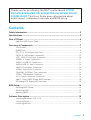 1
1
-
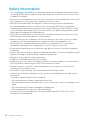 2
2
-
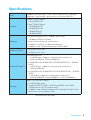 3
3
-
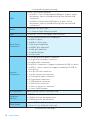 4
4
-
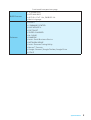 5
5
-
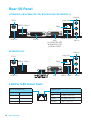 6
6
-
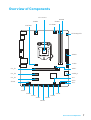 7
7
-
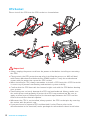 8
8
-
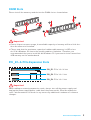 9
9
-
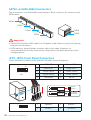 10
10
-
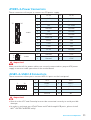 11
11
-
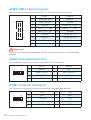 12
12
-
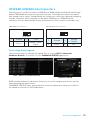 13
13
-
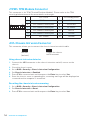 14
14
-
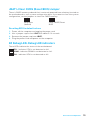 15
15
-
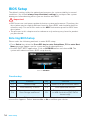 16
16
-
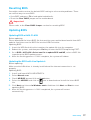 17
17
-
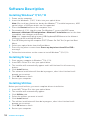 18
18
-
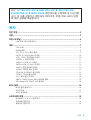 19
19
-
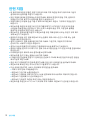 20
20
-
 21
21
-
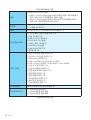 22
22
-
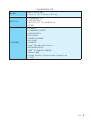 23
23
-
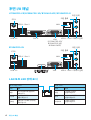 24
24
-
 25
25
-
 26
26
-
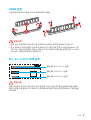 27
27
-
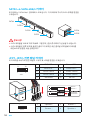 28
28
-
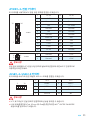 29
29
-
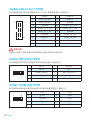 30
30
-
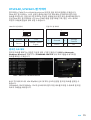 31
31
-
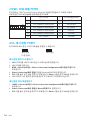 32
32
-
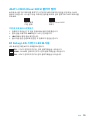 33
33
-
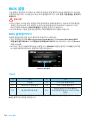 34
34
-
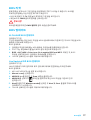 35
35
-
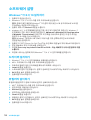 36
36
-
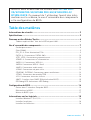 37
37
-
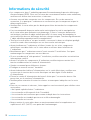 38
38
-
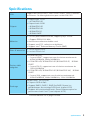 39
39
-
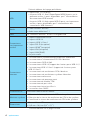 40
40
-
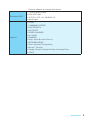 41
41
-
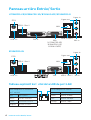 42
42
-
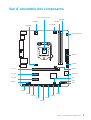 43
43
-
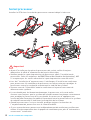 44
44
-
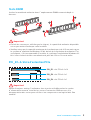 45
45
-
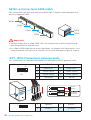 46
46
-
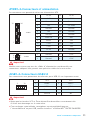 47
47
-
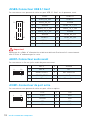 48
48
-
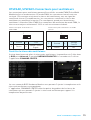 49
49
-
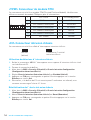 50
50
-
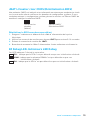 51
51
-
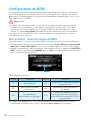 52
52
-
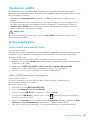 53
53
-
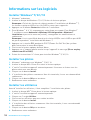 54
54
-
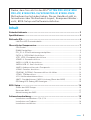 55
55
-
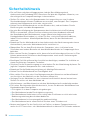 56
56
-
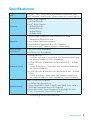 57
57
-
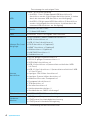 58
58
-
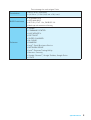 59
59
-
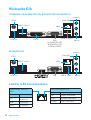 60
60
-
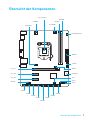 61
61
-
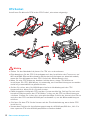 62
62
-
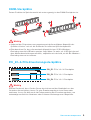 63
63
-
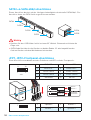 64
64
-
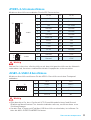 65
65
-
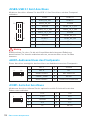 66
66
-
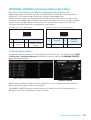 67
67
-
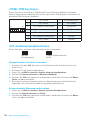 68
68
-
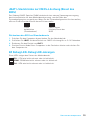 69
69
-
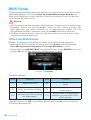 70
70
-
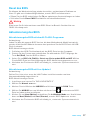 71
71
-
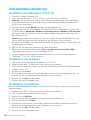 72
72
-
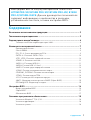 73
73
-
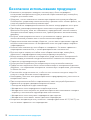 74
74
-
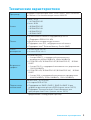 75
75
-
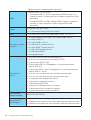 76
76
-
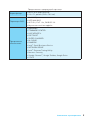 77
77
-
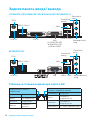 78
78
-
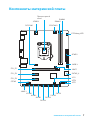 79
79
-
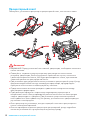 80
80
-
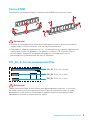 81
81
-
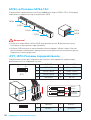 82
82
-
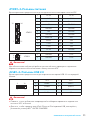 83
83
-
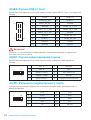 84
84
-
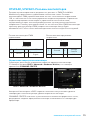 85
85
-
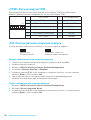 86
86
-
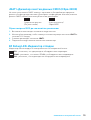 87
87
-
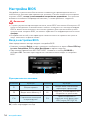 88
88
-
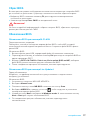 89
89
-
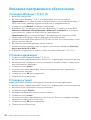 90
90
-
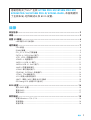 91
91
-
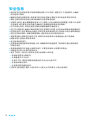 92
92
-
 93
93
-
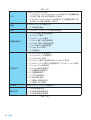 94
94
-
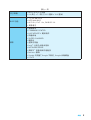 95
95
-
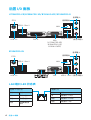 96
96
-
 97
97
-
 98
98
-
 99
99
-
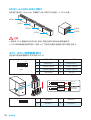 100
100
-
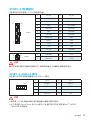 101
101
-
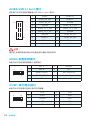 102
102
-
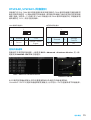 103
103
-
 104
104
-
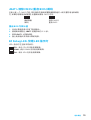 105
105
-
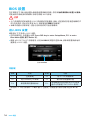 106
106
-
 107
107
-
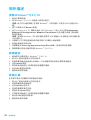 108
108
-
 109
109
-
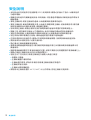 110
110
-
 111
111
-
 112
112
-
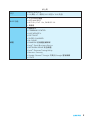 113
113
-
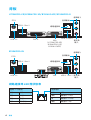 114
114
-
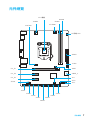 115
115
-
 116
116
-
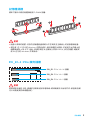 117
117
-
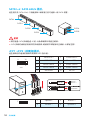 118
118
-
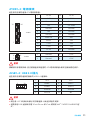 119
119
-
 120
120
-
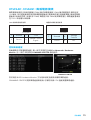 121
121
-
 122
122
-
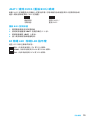 123
123
-
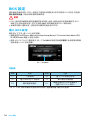 124
124
-
 125
125
-
 126
126
-
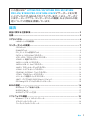 127
127
-
 128
128
-
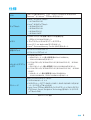 129
129
-
 130
130
-
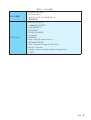 131
131
-
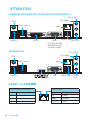 132
132
-
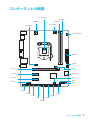 133
133
-
 134
134
-
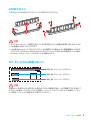 135
135
-
 136
136
-
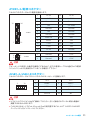 137
137
-
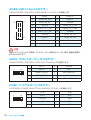 138
138
-
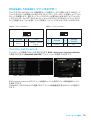 139
139
-
 140
140
-
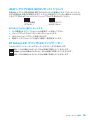 141
141
-
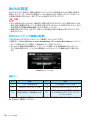 142
142
-
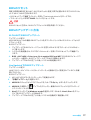 143
143
-
 144
144
-
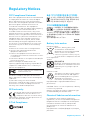 145
145
-
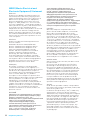 146
146
-
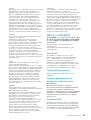 147
147
-
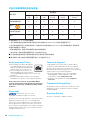 148
148
MSI MS-7996 v1.2 Bedienungsanleitung
- Kategorie
- Motherboards
- Typ
- Bedienungsanleitung
- Dieses Handbuch eignet sich auch für
in anderen Sprachen
- English: MSI MS-7996 v1.2 Owner's manual
- français: MSI MS-7996 v1.2 Le manuel du propriétaire
- русский: MSI MS-7996 v1.2 Инструкция по применению
- 日本語: MSI MS-7996 v1.2 取扱説明書
Verwandte Artikel
-
MSI MS-7995 Bedienungsanleitung
-
MSI B150M ECO Bedienungsanleitung
-
MSI MS-7A82 v1.0 Bedienungsanleitung
-
MSI B150M BAZOOKA Bedienungsanleitung
-
MSI H110M GRENADE Bedienungsanleitung
-
MSI MS-7995 Bedienungsanleitung
-
MSI B150M PRO-VHL Bedienungsanleitung
-
MSI Z170M MORTAR Bedienungsanleitung
-
MSI B150M GAMING PRO Bedienungsanleitung
-
MSI B150M PRO-VDH Bedienungsanleitung